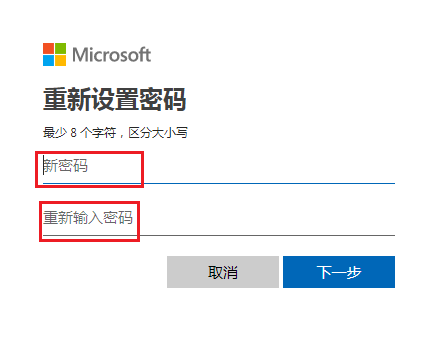计算机忘记Office微软帐户与密码如何找回或重置
问题现象
在打开使用Office过程中,出现忘记Office微软帐户或者忘了密码的现象。
问题原因
忘记Office微软帐户与密码。
解决方案
Office应用软件由微软开发,且此Office产品仅连接微软激活服务器,绑定微软帐户会一次性关联并永久激活生效。为了能更快的处理您的问题,建议您联系微软客服咨询。同时您也可以按照如下方案尝试处理。
1. 排查确认Office微软帐户。
您的Office微软帐户是与您第一次激活绑定Office相关联的电子邮箱,使用此帐户可以登录,安装或管理Office的关联产品。如果忘记微软帐户,您尝试登录到您的 Microsoft 帐户,将显示消息Microsoft 帐户不存在。输入其他电子邮件地址或获取新帐户。 注册新 Microsoft 帐户之前,需要检查下面的事项,这可以帮助您顺利登录。
a. 您键入的信息是否有问题?
■ 检查您输入的用户名中是否有拼写错误或错别字。
■ 您登录帐户的域(如 @outlook.com、@gmail.com 、 @live.com)是否正确。
■ 您是否在尝试使用 Xbox 玩家代号而不是用户名?您的 Xbox 玩家代号不能用作用户名来登录 Microsoft 帐户,它只是您在 Xbox 上的唯一名称。
■ 您是否在尝试使用工作帐户或学校帐户?工作或学校帐户可能与 Microsoft 帐户非常类似,因为可以使用它们登录到比如 Outlook 或 Office 365 的Microsoft 应用和服务。但不能使用这些帐户登录 Microsoft 帐户网站之类服务。
b. 您是否忘记了您的用户名?
■ 尝试找回用户名提示:转到https://www.office.com/myaccount网址。点击登录选项,选择忘记了我的用户名,点击下一步。
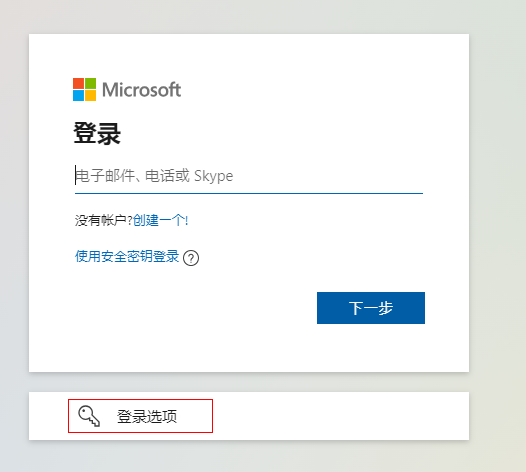
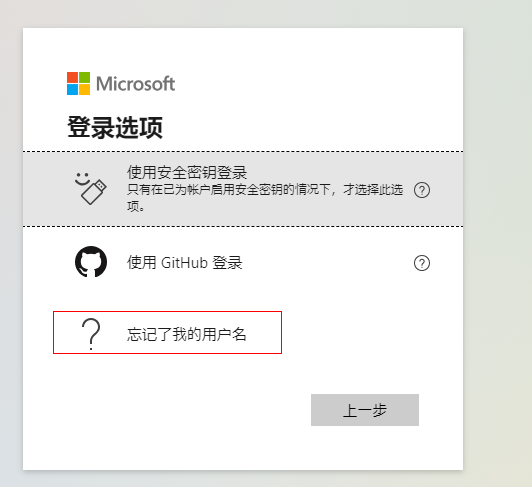
■ 选择个人帐户。输入与您的 Microsoft 帐户相关联的备用电子邮件地址或电话号码,点击下一步。
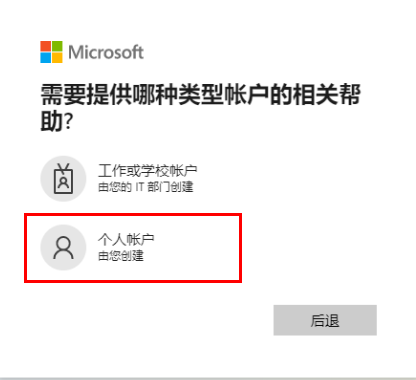
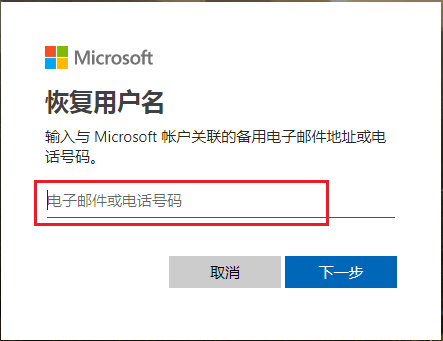
■ 选择短信、呼叫或改为使用电子邮件,点击下一步。
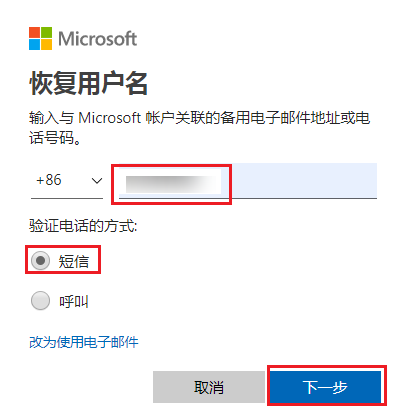
■ 输入 Microsoft 向您选择的电话号码或电子邮件地址发送的代码。您将看到与您的备用电子邮件地址或电话号码关联的所有用户名的列表。
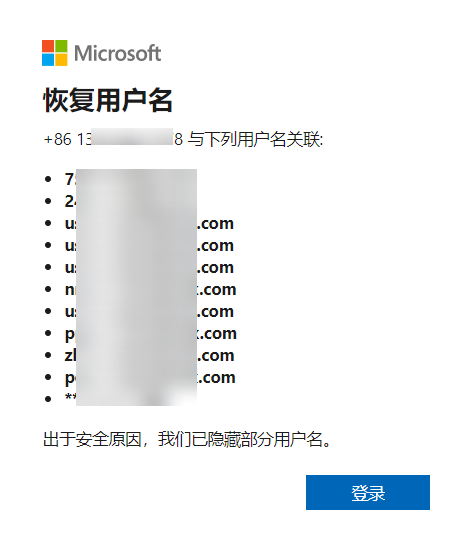
■ 使用此处显示的其中一个用户名,然后选择登录。
①在已登录的 Windows 10 设备上查找您的用户名:选择开始按钮 >设置 >帐户 >电子邮件和应用帐户。将显示与您的设备关联的用户名。
②如果您有 Xbox,查找您的 Microsoft 电子邮件地址演练会指导您完成在 Xbox 上查找帐户信息的过程。
③打开一个 Office 2016 应用,如 Word 或 Excel。选择文件>帐户的产品信息下将显示属于和关联的用户名。
c. 您的帐户是否已关闭或删除?
■ 如果您之前已关闭您的 Microsoft 帐户,从关闭之日开始的 60 天内可以登录并重新打开。60 天后,将永久删除您的帐户和数据。
■ 如果您的帐户长期未登录,可能已经因为不活动而被删除:
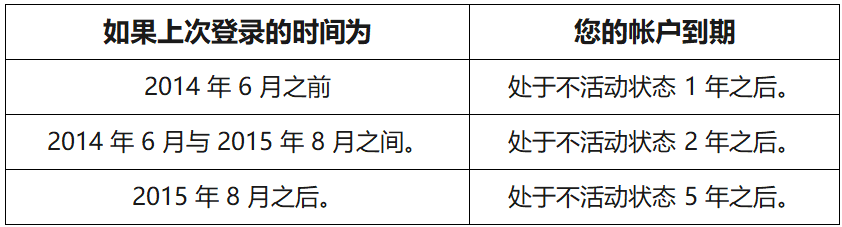
2. 如何重置微软Office帐户的密码
如果您忘记了用于登录到服务(如 Outlook.com、Skype、OneDrive 和 Xbox Live)的密码,您可能需要重置它。
操作方法如下:
a. 打开https://account.live.com/password/reset输入电子邮件地址、电话号码或需要密码重置的 Skype 名称。然后依次选择下一步。
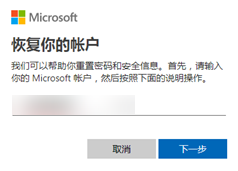
b. 将询问您想要获取安全代码的位置,该帐户上选择某个备用联系人的电子邮件地址或电话号码。然后选择下一步。
c. 输入缺少信息来验证,它实际上是您的电子邮件地址或电话号码。接下来,选择获取代码。
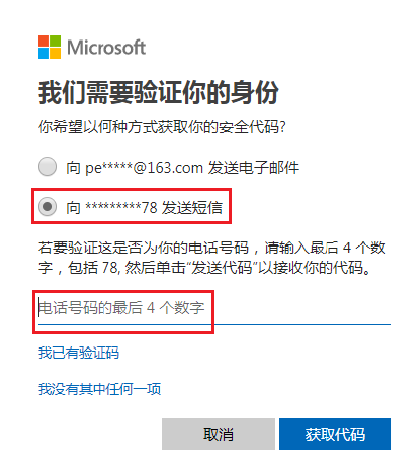
d. 将向所选的备用联系人发送安全代码。如果您未看到它,请检查垃圾邮件文件夹中。如果没有,您可以选择使用不同的验证选项。输入安全代码到验证
您的身份,然后依次选择下一步。
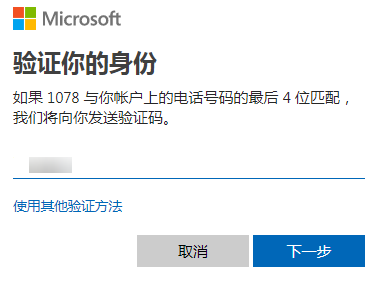
e. 通过输入密码到新密码,重置您的 Microsoft 帐户密码。重新将密码输入到重新输入密码进行确认。密码必须至少包含 8 个字符,其中包括以下两种字符:大写字母、小写字母、数字和符号。